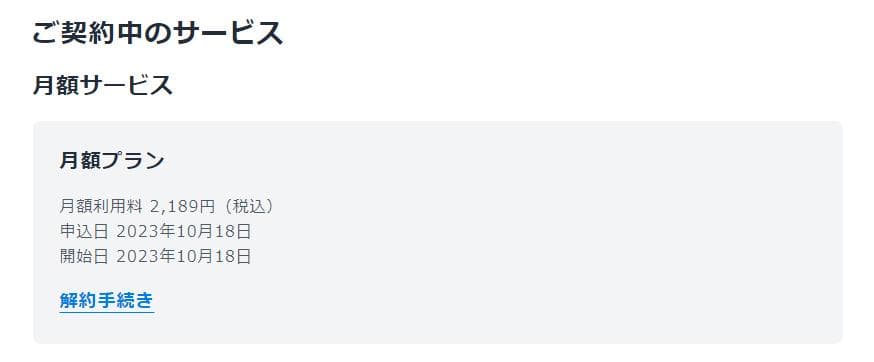Last updated on 2023-10-25, by bianca
U-NEXTと統合!Paravi(パラビ)の月額料金や無料体験期間は?見られる作品やダウンロード方法も紹介!

Paravi(パラビ)とは、TBS、テレビ東京、WOWOWなど国内メディアが連携して提供する動画配信サービスです。特に人気国内ドラマやテレビ番組を数多く独占配信しているのが特徴です。
Paravi(パラビ)は、2023年6月30日よりU-NEXTに統合されました。U-NEXT内のレーベルとしてサービスを継続して提供します。
本記事では、Paravi(パラビ)の月額料金・無料体験期間・見られる作品・ダウンロード方法などについて紹介していきます。
目次CLOSE
Paraviの月額料金はいくら?
◎既にParaviのベーシックプランを契約している方:
ParaviとU-NEXTが統合される前に、Paraviには月額料金1,017円(税込)で作品が見放題になるベーシックプランが提供されています。
統合後、既にParaviのベーシックプランを契約している方は、アカウントをU-NEXTに移行して、月額料金1,017円(税込)で引き続きU-NEXT上でサービスを楽しむことができます。ただし、2024年1月1日以降は1,397円(税込)に価格改定を行う予定です。
・Paraviアカウント以降のお手続き:https://www.paravi.jp/migration
また、Paraviのベーシックプランを一度解約した場合、再契約は不可能です。再契約する場合はU-NEXTの月額プランに加入することになります。
◎Paraviアカウントを持っていない方:
2023年7月以降Paraviは新規登録ができません。
そのため、もともとParaviアカウントを持っていない方はU-NEXTの月額プランに加入することで、Paravi作品を含め、240,000本以上の映像コンテンツが見放題で視聴できます。月額料金が2,189円(税込)となります。現時点では、U-NEXTでParaviのベーシックプランを単体で契約することはできません。
Paraviの支払い方法は?
Paraviベーシックプランの月額料金は、引き続きParavi側でのお支払いになります。お支払い方法は、以下の通りです。
Paraviベーシックプランの支払い方法:
- クレジットカード決済
- キャリア決済
- AppleID
- Amazon.co.jp
- auテレビパック
VISA・Master・American express・JCB・Diners Club
d払い/ソフトバンクまとめて支払い・ワイモバイルまとめて支払い/auかんたん決済
iPhone・iPadのParaviアプリからiTunes Store決済で支払い可能
Amazon FireTVのParaviアプリでのご利用の場合にのみ可能
auデータMaxテレビパックよりお申込いただだいた場合にのみ可能
Paraviでは何が見られる?
Paraviベーシックプランに契約している場合は、TBS、テレビ東京やそれぞれの系列局が放送する人気ドラマ・バラエティ番組が見放題で楽しむことができます。
・Paravi対象作品一覧:https://video.unext.jp/brand/paravi
また、U-NEXTの月額プランで見放題になる作品も視聴できます。ただし、「その他♥(アダルト)」ジャンルの作品は含まれていませんのでご注意ください。
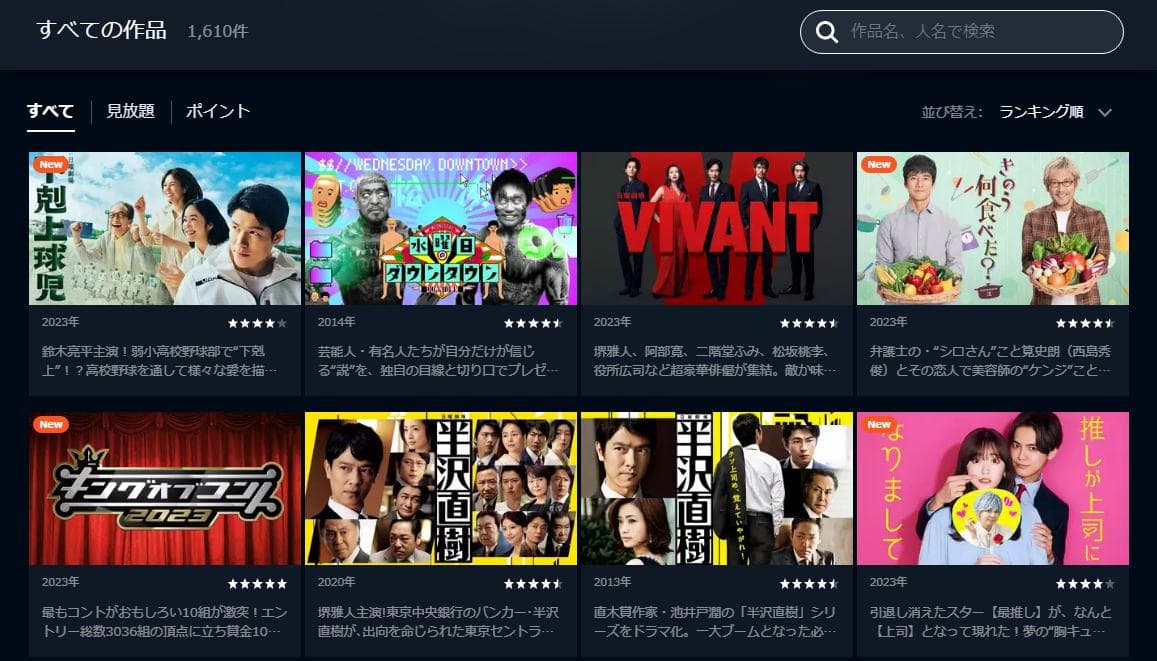
Paraviは無料体験期間がある?登録/解約方法は?
残念ながら、Paraviベーシックプランには無料体験がありません。
ただし、U-NEXTには、初回登録時に31日間の無料トライアル(無料体験)があります。
無料期間内であれば、Paravi作品はもちろん、ドラマ、映画、アニメ、バラエティなど24万本以上の動画作品を完全無料で視聴できます。U-NEXTの無料トライアルは原則として1回きりとなっているため、2回目は利用できません。
U-NEXT(Paravi)の無料トライアルに登録する方法:
・U-NEXTの公式ウェブサイト にアクセスして、「今すぐはじめる」ボタンを選択します。
・氏名・生年月日・メールアドレス・電話番号などの個人情報を入力します。
・さらに決済方法を選択すれば、登録が完了します。
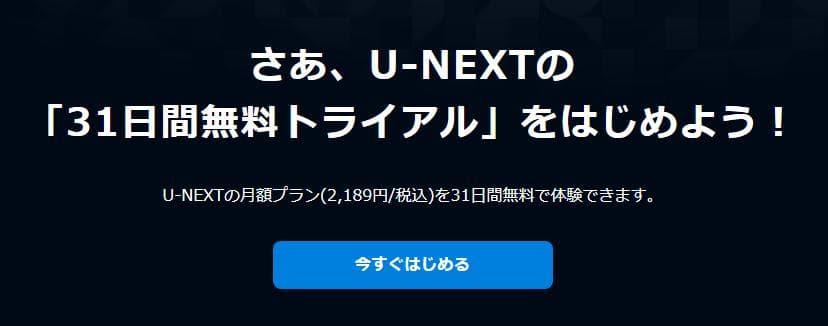
U-NEXT(Paravi)の無料期間だけ利用したい場合、31日以内に必ず解約手続きをしてください。
無料期間中に解約しなければ、自動的に1ヶ月分の月額料金(税込2,198円)が請求されます。
U-NEXT(Paravi)を無料トライアル中に解約する方法:
Paravi動画を高画質でダウンロード・保存する方法
Paraviの作品をMP4動画としてダウンロードして、PCかスマホに取り込んで楽しめたいです!簡単にできる方法を教えてください!
CleverGet U-NEXT動画ダウンロードは、U-NEXTのドラマ、映画、アニメ、TV番組、ライブなど、あらゆる作品を高画質でMP4/MKV動画として保存できます。U-NEXT内のParavi、SPOTV NOW、NHKオンデマンド、テレ東BIZ、HBOレーブルの作品も気軽にダウンロードできます。一括ダウンロード機能も対応されているので、複数エピソードやシリーズ作品をまとめて保存できます。さらに、多言語字幕や吹き替え音声の指定保存も可能です。
- CleverGet U-NEXT動画ダウンロード
- ・ドラマ、映画、アニメ、その他♡などすべてのU-NEXT動画に対応
- ・最大1080Pの高画質でMP4/MKV形式として保存可能
- ・全シーズン/複数のエピソードを一括ダウンロード
- ・字幕・音声トラックを選択可能でダウンロード
- ・Amazon Prime Video、FOD、Hulu、Disney+、Netflixなどの有料映像ストリーミングサービスにも対応!(別購入モジュール)

CleverGetでParavi動画をダウンロード・保存する手順:
・CleverGetを起動します。
・内蔵ブラウザでU-NEXTの公式ページを開き、U-NEXTアカウントにログインします。
・「レーブル」から「Paravi」を選択して、ダウンロードしたい動画を再生します。
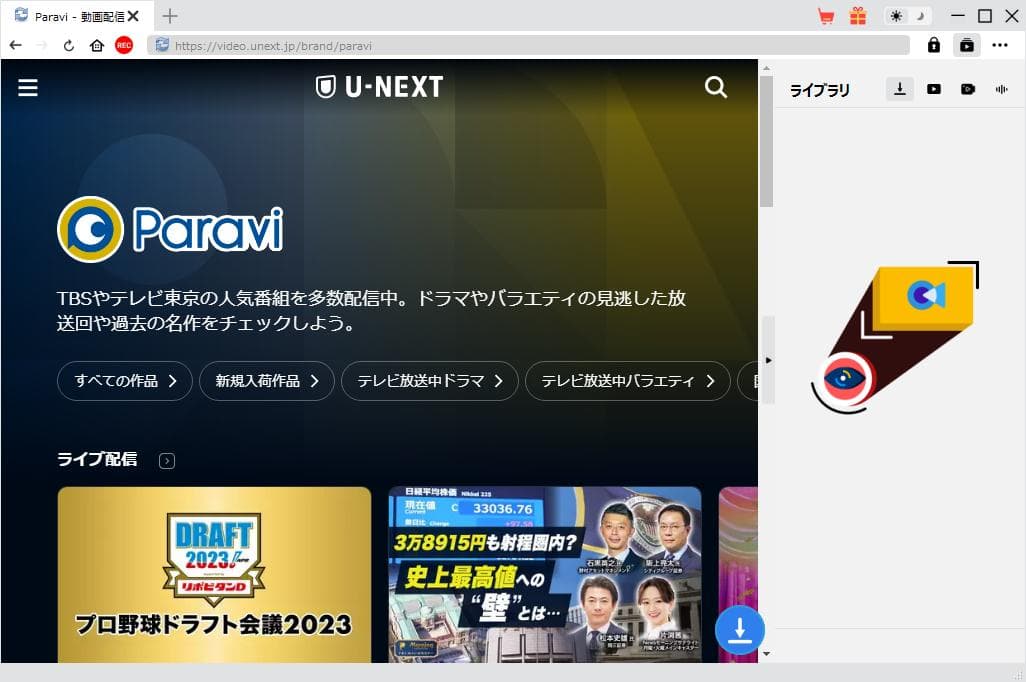
・右下にある青いダウンロードボタンをクリックして、暫くすると、ダウンロード可能な動画が自動的に検出されます。
・オプション画面で解像度、出力形式、音声トラック、字幕を設定できます。
・「ダウンロード」ボタンをクリックすると、動画のダウンロード保存が始まります。
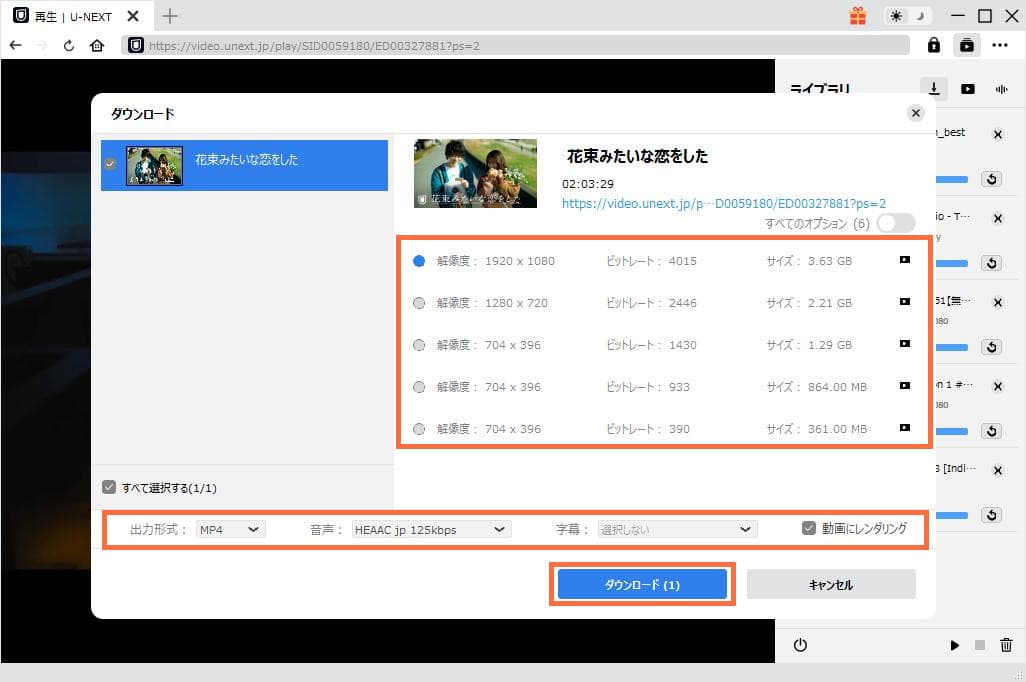
・右側のライブラリで動画をダウンロードしている進捗状況が表示されます。
・ダウンロード完了後に、「動画」のアイコンをクリックして動画を確認・再生することができます。
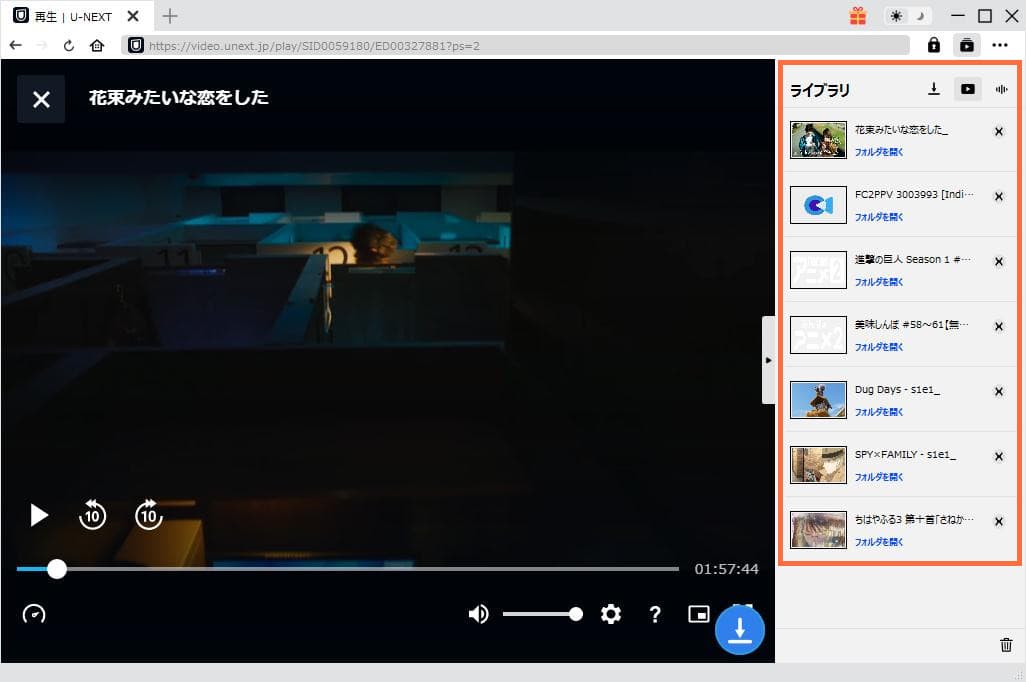



 今すぐダウンロード
今すぐダウンロード 今すぐダウンロード
今すぐダウンロード